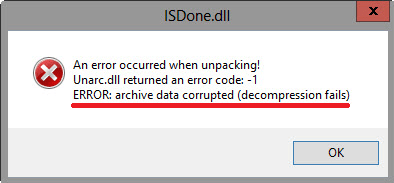Далее в инструкции подробно рассмотрим способы исправить ошибки вида «Unarc.dll вернул код ошибки» при установке игр и программ в Windows 11, Windows 10, 8.1 и Windows 7. Также на сайте есть информация по похожей ошибке: ISDone.dll Не найдено ни одного файла, указанного для ISArcExtract.
Нужно ли скачивать файлы Unarc.dll и ISDone.dll и про причины ошибки
Сталкиваясь с теми или иными ошибками, связанными с DLL, многие пользователи самостоятельно или используя инструкции в Интернете пробуют скачать эти DLL, в данном случае — Unarc.dll и ISDone.dll, скопировать их в системные папки System32 и/или SysWOW64, а затем использовать regsvr32.exe для их регистрации в системе. Этот метод совсем не подходит для рассматриваемого случая. Независимо от конкретного кода ошибки:
- Unarc.dll вернул код ошибки: -1
- Unarc.dll вернул код ошибки: -2
- Unarc.dll вернул код ошибки: -7
- Unarc.dll вернул код ошибки: -8
- Unarc.dll вернул код ошибки: -11
- Unarc.dll вернул код ошибки: -12
- Unarc.dll вернул код ошибки: -14
Ни одна из них не говорит нам об отсутствии файлов Unarc.dll или ISDone.dll, скорее наоборот — сообщает об их наличии в установщике: так как именно они сообщают об ошибке, но сама ошибка — в данных.
Все ошибки Unarc.dll сообщают о том, что при распаковке данных устанавливаемой игры или другой программы возникли проблемы. Чаще всего связанные с целостностью данных, в некоторых случаях — с их записью. В большинстве случаев ошибка возникает при установке так называемых «репаков» из Интернета, которые по сути являются архивами и, в случае проблем при их распаковке вы и видите сообщение об ошибке.
Простые способы исправить ошибки вида «Unarc.dll вернул код ошибки»
Первое предположение, которое можно сделать из текста сообщения об ошибке — повреждения файла установщика. Хотя это и может быть причиной, чаще причина оказывается более простой. Отсюда первоочередные способы исправить ошибки Unarc.dll:
- Скопируйте файлы установки вашей игры в папку, полный путь к которой не будет содержать кириллицы (и символов других языков) и пробелов. Также сделайте так, чтобы путь был коротким, а не как на нижеприведённом скриншоте. Например, если по умолчанию вы скачиваете игры в папку «Загрузки», то полный путь может выглядеть как
C:UsersИмя_на_русскомDownloadsДлинное название игры с пробелами и не только repack by Кто-то
— по какой-то причине в таких сценариях при установке могут возникать ошибки Unarc.dll, которые исчезают при использовании кратких путей, состоящих из символов латиницы и цифр.
- Придерживайтесь правил из 1-го пункта и для той папки, в которую производится установка.
- Как было отмечено, чаще всего ошибка появляется при установке нелицензионного софта. В свою очередь, такие игры и программы содержат модифицированные файлы, которые могут удаляться или помещаться в карантин антивирусом прямо в процессе распаковки, что и будет вызывать ошибки Unarc.dll, связанные с нарушением целостности архива или невозможностью записи данных. Решение, при условии, что вы уверены в надёжности источника: добавить папки с установщиком и с местом, куда устанавливается игра в исключения антивируса. Это касается как сторонних антивирусов, так и встроенного Microsoft Defender (Защитник Windows). Здесь может быть полезным: Как добавить исключения в Microsoft Defender Windows 11 и Добавление исключений в Защитник Windows 10.
- Если предыдущий шаг не помог, попробуйте отключить ваш антивирус на время установки, так как некоторые данные могут тем или иным образом блокироваться в памяти, ещё до записи их на диск и в этом случае простое добавление папок в исключения не поможет.
- Запускайте установщик от имени администратора (правый клик по файлу установщика — запуск от имени администратора). Также можно попробовать запуск в режиме совместимости с предыдущей версией системы (правый клик — свойства — вкладка «Совместимость»).
В большинстве случаев, если мы не имеем дело с более серьезной проблемой, один из 4-х описанных выше шагов, выполненных по порядку, приводит к успешной установке и сообщения ISDone.dll о том, что «Unarc.dll вернул код ошибки» не появляются. Но возможны и иные варианты.
В случае, если аккуратно выполненные шаги из предыдущего раздела инструкции не исправили проблему, можно предположить, что нарушение целостности данных в файлах установки, в процессе распаковки или при их записи на диск действительно имеет место быть. Причины могут быть разными. Распространённые ситуации, методы решения и, для некоторых случаев — проверки:
- Есть вероятность, что файлы были повреждены в процессе скачивания. Возможное решение: заново скачать файлы установки, лучше — из другого источника, ещё лучше — на другой диск, о чем в следующем пункте. Метод проверки: проверить, устанавливается ли скачанный файл на другом компьютере, если перенести его туда, например, на флешке или передать иным образом. На всякий случай выполните проверку дисков компьютера на ошибки.
- Повреждения целостности файлов установки на диске из-за ошибок самого диска. Часто возникает при переносе установщиков на внешних накопителях, таких как флешки, но может произойти и на локальном диске. Решение: выполнить проверку диска на ошибки, заново скачать установщик, желательно на другой физический HDD или SSD, в крайнем случае — раздел.
- Установка игр, с которыми возникает рассматриваемая проблема, происходит путем распаковки по следующему «пути»: источник — оперативная память — папка назначения. И в некоторых случаях нарушения целостности возникают в оперативной памяти. Что попробовать: если включен разгон RAM — отключить, если отключали файл подкачки Windows — включить, при наличии более чем одной планки оперативной памяти, проверить установку с разными планками по отдельности.
Видео инструкция
Один из предложенных способов обычно помогает исправить ошибку Unarc.dll, при условии, что файлы установки не повреждены изначально и отсутствуют какие-либо более серьезные проблемы с оборудованием.
А причем здесь архиватор? Инсталлер разве не свои собственные механизмы распаковки использует?
- пожаловаться
- скопировать ссылку
Игра косячной быть не может, ибо он уже много игрушек скачивал и устанавливал. Ошибка в каждой установке.
Насчёт носителя не знаю, раньше такого не было.
Есть вариант исправить без покупки новой железки?
- пожаловаться
- скопировать ссылку
при установке репака, запакованным FreeArc-ом на максимальную компрессию, требуется 8 гб оперы для распаковки и больше места на харде. если не ошибаюсь, механики пакуют им, да и судя по отзывам в сети, почти все проблемы с их репаками связаны именно с этим архиватором. так что как вариант — читайте форумы, качайте другие репаки ну или покупайте лиц =)
- пожаловаться
- скопировать ссылку
В общем не знаю может уже поздно, но у меня тоже была такая ошибка решение было до удивления простым. Я устанавливал игру, установка которой лежала в папке с названием «Игры» Я решил перенести установку в папку, в названии которой не используется кириллица. То есть путь к установке выглядел примерно так «D:/Game/setup.exe». данный вариант, как я понял подходит для решения проблемы когда unarc.dll возвращает код ошибки -6. В общем надеюсь вам поможет!
- пожаловаться
- скопировать ссылку
Ребят как решить проблему не переустанавливая?
- пожаловаться
- скопировать ссылку
Налицо сбой оперативной памяти — поменяй ее частоту или тайминги сделай по умолчанию!
- пожаловаться
- скопировать ссылку
Lekha189
при установке пишет ошибку имя папки не может содержать символы там : /
osdf
Налицо сбой оперативной памяти — поменяй ее частоту или тайминги сделай по умолчанию!
Ты психопат? Какое отношение недопустимое имя папки имеет к «сбою оперативной памяти»?
- пожаловаться
- скопировать ссылку
переустановил винду с32 бит на 64 бит а теперь не могу устоновить игры с диска выбивает какуюта ошибку скажите что нада делать
- пожаловаться
- скопировать ссылку
При установки Project CARS Вылазит окно код ошибки -11
ЧТО С ЭТИМ ДЕЛАТЬ ?
- пожаловаться
- скопировать ссылку
вопросы
фаиловая система или версия ОС
антивирус
свободное место на диске
будут ответы будет и помощь
ошибка битого архива
антивирус сьел таблетку
фаиловая система неподдерживает формат записи
при скачивании был Креш, архив получил повреждение
также может проблема быть в ОЗУ, т.к при расоковке идет напряг по ОЗУ.
по ОЗУ «memtest» в помощь
- пожаловаться
- скопировать ссылку
redfox2013
Я игру уже заканчивала,но потом удалила и снова решила закачать и пишет невозможно считать данные
- пожаловаться
- скопировать ссылку
Screw It
Тот же FreeArc например
BBS, Фидонет. схмахнул слезу ностальгии
- пожаловаться
- скопировать ссылку
как вариант, пуск поиск unarc.dll , или через CMD regsvr32 /u unarc.dll
- пожаловаться
- скопировать ссылку
ну и последний вариант качаем отдельно unarc.dll регестрируем через CMD regsvr32 unarc.dll,
- пожаловаться
- скопировать ссылку
Screw It
при нехватке места на жёстком диске
если там бональная нехватка,(или архиватор слетел) юзверу 6кнопочному по голове, а я умываю руки
- пожаловаться
- скопировать ссылку
Download unarc.zip
Extract unarc.dll from unarc.zip. We recommend that you extract unarc.dll to the installation directory of the program that is requesting unarc.dll.
If that doesn’t work, you will have to extract unarc.dll to your system directory. By default, this is:
C:WindowsSystem (Windows 95/98/Me)
C:WINNTSystem32 (Windows NT/2000)
C:WindowsSystem32 (Windows XP, Vista, 7)
If you use a 64-bit version of Windows, you should also place unarc.dll in C:WindowsSysWOW64
Make sure overwrite any existing files (but make a backup copy of the original file).
Reboot your computer.
If the problem still occurs, try the following:
Open Windows Start menu and select «Run…».
Type CMD and press Enter (or if you use Windows ME, type COMMAND)).
Type regsvr32 unarc.dll and press Enter.
А вообще, по запросу этой дллки в гугле вылезает куча тем с подобной проблемой, так что гуглите наздоровье =)
- пожаловаться
- скопировать ссылку
при установки saints row 4: commander-in-chief edition + season pass.. чего то там. при установки на 26% появилась ошибка —
isdone.dll
произошла ошибка при распаковке: заголовок фрхива поврежден!
unarc.dll вернул код ошибки: -14
error: this is not freearc archive or this archive is corrupt
у меня —
windows 7 ultimate sp1 (64 bit)
оценка 5.1
intel(r) core(tm) i3-2120 cpu @ 3.30ghz
озу 4 гб
место на диске 67 гб на другом 25 гб.
может подскажет кто нить че делать?! или смело эту удалять и качать другую?
- пожаловаться
- скопировать ссылку
garikspace
версия архиватора, какая стоит? при скачивании антвирь вкл или выкл ?
- пожаловаться
- скопировать ссылку
redfox2013
winrar 3.90 антивирус отключен полностью но не удален
- пожаловаться
- скопировать ссылку
VITYA_KOLYADENKO
ясно распаковка может вылетать, причина RAR, как вариант, обновись до 5,0 версии, (isdone.dl)
- пожаловаться
- скопировать ссылку
А кто-то вообще рекомендует 7-Zip 9.20 для распаковки самих инсталеров. А у кого-то была битая оперативка и теже ошибки происходили при установке.
- пожаловаться
- скопировать ссылку
скачал игру с «repa4ok». все пошло. жду русскую озвучку и текст. ))
- пожаловаться
- скопировать ссылку
мда битая оперативка 2 гига 128 мб модуль в ней прогорел синие экраны бывают писец не 1 игра которая в архиве не устанавливается что же делать программно короче нечего не сделаещь наверно да люди????
- пожаловаться
- скопировать ссылку
andreiusa
Менять оперативку? Поменять модули местами?
- пожаловаться
- скопировать ссылку
пес 13 вылетает и выходит надпись прекращена работа с программой пес 2013???
- пожаловаться
- скопировать ссылку
Вообще тут три варианта можно выделить!.
1. Поврежденный архив!.
2. Не установлено (или не подходящее-устаревшее) Оборудование, то-есть проги
3. Не хватка памяти или места.
Но порой, достаточно отключить перед установкой антивирь!, И проверить два варианта!.
1. От имени Администратора!
2. В режиме совместимости
Так-как часто такие проблемы вызывают программы, которые блокируют установку определённых библиотек!. А выдаёт стандартную, наиболее подходящею ошибку.
PS. Есть редкий случай, когда не установлено определённое программное обеспечение., И система таким образом защищается от файлов, которые могут повредить систему!,
Насильно конечно можно придумать!, Но игры порой, потом отказывают или программы.
И начинается другой поиск!., «Почему перестала отвечать игра?»
- пожаловаться
- скопировать ссылку
Владимир Крутой
По твоей ошибке (Ошибка: файл для чтения сбой операции!), из этого следует, что файл помечен только для чтения
И распаковать его вряд-ли получится!, Если репак или просто пиратка!, Качай другую версию.
Про пиратку, не ошибка!, бывает и на дисках пиратские копии.
- пожаловаться
- скопировать ссылку
хелп ребта я скачал игру бетман летопись аркхема при установке пишет ошибку имя папки не может содержать символы там : / и так далие я нашёл двоеточие а убрать невозможно есл можите помоч прошу связятя скайпе Lekha-189 объясню подробней
- пожаловаться
- скопировать ссылку
Lekha189
Выбрать другую папку вообще нельзя? Тогда качай другой репак, иных вариантов нет.
В принципе ещё можно можно открыть файл инсталлятора HEX редактором, попробовать найти путь и вручную изменить, но это только для продвинутых пользователей. И то это при условии что путь в файле открытым текстом прописан.
- пожаловаться
- скопировать ссылку
theme11471
довай в скайпе свяжемся я объяню
- пожаловаться
- скопировать ссылку
theme11471
Lekha-189 дабовляй
- пожаловаться
- скопировать ссылку
osdf
может объяснишь если что скайп выше
- пожаловаться
- скопировать ссылку
ёмаё мне кто нибудь объяснит что можно сделать?!
- пожаловаться
- скопировать ссылку
Скачать нормальный репак.
- пожаловаться
- скопировать ссылку
theme11471
пошли в скайп я тебе доходчиво объясню в чём причина
- пожаловаться
- скопировать ссылку
Lekha189
Не могу светить свой Skype на ПГ ни при каких обстоятельствах. Можешь качнуть TeamViewer и сконнектиться через него. Это почти то же самое и займёт меньше минуты. Установки не требует.
- пожаловаться
- скопировать ссылку
знаешь что такое RaidCall?
- пожаловаться
- скопировать ссылку
theme11471
я скачал TeamViewer что дальше?
- пожаловаться
- скопировать ссылку
theme11471 вообщем вот скайп мой Lekha-189 добавь я объясню
- пожаловаться
- скопировать ссылку
theme11471
только помоги пожалуйста чем можешь
- пожаловаться
- скопировать ссылку
theme11471
ну так что я скинул TeamViewer что дальше?
- пожаловаться
- скопировать ссылку
Куда ты его скинул? Ни в личке ни здесь ты свой TeamViewer номер и пароль не скидывал.
Серьёзно, ну не проще скачать другой репак? Номер и пароль давай, присоединюсь и будем разбираться. Чатиться будем в нём же. Скайп у меня исключительно для работы.
- пожаловаться
- скопировать ссылку
theme11471
кароче го в личку напешу всё
- пожаловаться
- скопировать ссылку
theme11471
чё молчишь то?
- пожаловаться
- скопировать ссылку
win 8.1 код ошибки 6,решение форматировать(полностью а не очистка оглавления) диск где установлен репак,100% работаает,сам три дня искал в чём дело,потом понял что файло то битое,А оказалось что диск немного потрепался
- пожаловаться
- скопировать ссылку
мемтестом даже не пробуйте,и вставка длл файла не помогает не в каком случае
- пожаловаться
- скопировать ссылку
windows manager можете попробовать для решения остальных кодов ошибок
- пожаловаться
- скопировать ссылку
диск- я имел ввиду жесткий диск
- пожаловаться
- скопировать ссылку
У меня ошибки типа «ошибка распаковки архива несовпадение целостности» и с Unarc.dll при установке нескольких игр возникали из за нехватки оперативы (установщик setup.exe в момент установки занимал более гига, а оперативы сейчас 2 гига).
Закрыл все, убил лишние процессы — все встало. Пробуйте..
- пожаловаться
- скопировать ссылку
Понятно, что на Win7 могут не стать игры, которые блыи выпущены за 10 лет до релиза ОС. Но скопированную версию можно адаптировать свежими патчами попытаться.
- пожаловаться
- скопировать ссылку
При устанновки любой скачанной игры вылезает ошибка в виде знаков вопроса! (?????? ?????? ?????? ?????) вот такая! Почему это может быть? и как это исправить???
- пожаловаться
- скопировать ссылку
Иван Лаевский
Может вообще что-то со шрифтами?
- пожаловаться
- скопировать ссылку
Screw It
то есть по твоему репаки от феникса и механиков косячные!?
- пожаловаться
- скопировать ссылку
Здраствуйте у меня есть решение . У меня только что такая же была беда и я просто очистил диск D и установка пошла. Рад если кому помог.
- пожаловаться
- скопировать ссылку
а у меня такая проблема игры установеленные идут а сетап нет
помогите пожалуйста хочу скачать гта 5 а вылазит ета хрень.
- пожаловаться
- скопировать ссылку
May Allister
а можешь мне помочь с етой проблемой
- пожаловаться
- скопировать ссылку
привет всем что делать если у меня выходит «Произошла ошибка при распаковке: Архив поврежден! Unarc.dll вернул код ошибки: -7 ERRoR: archive data corrupted (decompression fails) что мне делать ге где не смог найти такую ошибку я думаю только у меня такая ошибка выходит помогите мни плз
- пожаловаться
- скопировать ссылку
«Произошла ошибка при распаковке: Архив поврежден! Unarc.dll вернул код ошибки: -7 ERRoR: archive data corrupted (decompression fails) при установке любых игр, антивирусник выключен, ОЗУ 6 гб win 8 установлен freearc, winrar, ставил файл подкачки, включал netframework, качал другие репаки нифига не помогает, сбрасывал винду
- пожаловаться
- скопировать ссылку
Помогите ошибка при установке игры,Project Cars Unarc.dll вернул код ошибки: -6 ERROR:file read operation failed . помогите чем сможете!!!
- пожаловаться
- скопировать ссылку
короче… скорее всего, пора менять винчестер, у меня такая же хрень, буду менять.
отпишусь потом
- пожаловаться
- скопировать ссылку
ildar250994
так и не отписался
- пожаловаться
- скопировать ссылку
Привет всем не знаю как исправить «Произошла ошибка при распаковке:Не хватает памяти!
Unarc.dll вернул код ошибки-5
ERROR:archive data corrupted (decompression fails)
памяти не мало 110 гиг свободного места требуется 26.58 гиг
кто знает подскажите!
- пожаловаться
- скопировать ссылку
Ребята помогите, при установке игры вылазит такая ошибка
- пожаловаться
- скопировать ссылку
выбивает ошибку(could not find Mass Effect 2 directory) что делать?
- пожаловаться
- скопировать ссылку
Привет всем.
Есть игра, COD 4 modern warfare 4 ?куплена официально, на диске, есть номер.
Играл несколько лет. На этой неделе переустановил винду ( хр зверь ) Винда та же самая, на которой играл. Теперь игра запускается одиночная. Сетевая загружается, но ни одного сервера не показывает.
Пробовал в стиме зарегить, пишет — неверный ключ.
Ставил просто на комп, то же самое, сетевая не находит серверы.
Помогите, что делать???
- пожаловаться
- скопировать ссылку
я после переустановки винды тоже с этой проблемой ковырялся!нигде ничего путного не нашел!все форумы облазил!решил просто от балды файл подкачки вирт памяти увеличить-и о чудо все пошло
- пожаловаться
- скопировать ссылку
Вообще unarc.dll-ошибка при распаковке репаков с высокой степенью сжатия. Видимо проблема вылазит при кэшировании файлов на диск в связи с нехваткой места в быстрой памяти. Как только я с этим не боролся-файл подкачки увеличивал, процессы перед установкой убивал, с правами администратора мудрил. В итоге купил терабайтный винт с гибридной SSD памятью и сейчас не парюсь! А вообще в сети есть видео инструкция может кому пригодится.
http://www.youtube.com/watch?feature=player_embedded&v=varsYZl-wE4
- пожаловаться
- скопировать ссылку
не ну реально кто нибудь может сказать,как устранить ошибку, нечего из представленова выше не дейсвует
- пожаловаться
- скопировать ссылку
Скрин ошибки сюдой.
- пожаловаться
- скопировать ссылку
всем привет
устанавливаю игру (например гта 4) проходин немного времени и установка игры вылетает !не каких ошибок не вылезает !пожалуйста помогите !!!)
- пожаловаться
- скопировать ссылку
Артем Артемьев33
проходин немного времени и установка игры вылетает !не каких ошибок не вылезает !
Как сказал Станиславский. «Не верю!..»
Скорее всего отсутствуют какие-то компоненты программ, поэтому сведения об ошибке не появляются.
Может нужно установить последний «NetFramework» Может антивирус блокирует, а бывает антивирус или система безопасности удаляют зараженный файл, не сообщая об этом в результате поврежденный «екзешник» и не установка игры.
А лучше проверь сначала требования игры и состояние системы, Подходит-ли.
- пожаловаться
- скопировать ссылку
Мать вашу! за ногу-укусила собака!., Ну сколько можно наступать на те-же грабли.
Может мне тему создать?.
Я уже как-то поясняла, потружусь еще я добрая.
По сути не важно какая именно ошибка вылетает, нужно знать причины по которым они могут появится.
Прежде чем запускать всякие Мем-тесты и сканирование на ошибки., Что займет может несколько часов.
Попробуйте переустановить игру пару раз!. И запомните-запишите на каком проценте у вас выскакивает ошибка.
1.Если числа отличаются-Это хорошо.
2.Если число доходить выше 75% И неизменно-Это хорошо
Так-как причины возможного отказа в установке таковые.
У вас не хватает ресурсов и памяти, да-же при достаточной оперативке, как вам кажется может не хватать ресурсов компьютера.,
Поэтому перед установкой отключите ненужные программы и компоненты, которые могут перехватывать приоритет системы.
Антивирус не обязательно, если этот антивирус сам не поедает ресурсов больше самой системы.
Отключите так-же интернет и отсоедините модем.
Так-же стоит отключить режим спячки и отключения дисплея (На время установки) в настройках электро-питания
В том числе остановите обновление системы (Заходите в службы и находите-в зависимости от системы и языковых параметров название разное)
После этого запускаете установку игры, когда ваша установка начнет приближаться к критической отметке, начинайте производить свёртывание окна установки и развертывание.,
Примерно процента за два до критической, в дальнейшем после каждого или двух. Таким образом вы задаете команды системе на повышение приоритета. (Не стоит задавать приоритет в ручную заранее)
Если ваше число процентов изменилось можете попробовать (При не удачной попытке) еще раз.
*****
Вариант два: Ваша система блокирует установку.
Так-как пакеты безопасности не дают установит идущий вместе с установкой «Зловред» по типу фикса на какую нибудь страницу.
А так-же ваш диск защищен и не позволяет установить игру, (Это могут быть встроенные пакеты безопасности, новый Майкрософт-Визуал, Который не хочет пиратки )
Или просто повреждена файловая система «NTFS»
Решение: Попробовать установить игру в другой раздел!. Или как вариант для проверки; На съёмный носитель.
Если установка завершилась успехом!. Стоит подумать о копировании файлов и форматировании раздела.
А еще лучше пересоздать.
У одного знакомого игра по моим советам установилась только на третий или четвертый раз!.
- пожаловаться
- скопировать ссылку
ТАТЬЯНА ЕВГЕНИЙ БАБАНОВЫ написал:
Помню как-то так и где-то там, что-то появилось, а я не поняла!. Подскажите что мне делать?.
Твое пояснение такого типа, никто тебе не ответит пока не будут знать что за ошибка.
- пожаловаться
- скопировать ссылку
Чуть не забыла!, Некоторые игры требуют установку от имени Админа или в режиме совместимости сХрюней
- пожаловаться
- скопировать ссылку
помогите
при установки выбивает ошибку 1 я
и игры которые я раньше играл типо СплинтерЦел Конвикшен около 4 месяцов назад на высокой графики , сейчас глючит на низких графики , и игры которые я запускал 3 недели назад играл при запуске пишет что видио карта не потдержует минимальные настройки !!
Посоветуйте что то((
- пожаловаться
- скопировать ссылку
Gdv17
Это очень тяжело не зная в каком состоянии компьютер и избыточной информации.
- пожаловаться
- скопировать ссылку
CreMat0ry
что тебя интересует я тебе скажу
- пожаловаться
- скопировать ссылку
при загрузке игры Portal 2 идёт бесконечная распаковка файлов, что делать?
- пожаловаться
- скопировать ссылку
С чем может быть связана эта ошибка?
- пожаловаться
- скопировать ссылку
JigokuNoHana
Файл апдейта используется другой программой. Перезагрузи комп. Если не поможет, пиши в техподдержку.
- пожаловаться
- скопировать ссылку
MelShlemming
Спасибо, помогло)
Правда теперь говорит что запуск невозможен, так как нет steam_api.dll, при переустановке всё также.
- пожаловаться
- скопировать ссылку
JigokuNoHana
Этот файл можно поискать в интернете, скачать его и вручную вставить.
- пожаловаться
- скопировать ссылку
MelShlemming
А куда его вставлять? К системным файлам или к файлам игры?
- пожаловаться
- скопировать ссылку
JigokuNoHana
В папку с игрой.
- пожаловаться
- скопировать ссылку
Плашку оперативки новую добавлял ?Если да,то попробуй её вытянуть,потом заново скачать тот торрента и установить его.Если помогло отпишись .
- пожаловаться
- скопировать ссылку
pre100
Пашку не добавляла, так что дело не в ней.
- пожаловаться
- скопировать ссылку
что делать когда в игре вылетавет файл извлекается?
- пожаловаться
- скопировать ссылку
Когда я скачиваю far cry 3 выходит ошибка 6 скачал по флешке все нормально
- пожаловаться
- скопировать ссылку
что делать если при установке гта 5 пишет reflate+srep+arc??????????????? помогите
- пожаловаться
- скопировать ссылку
Долго танцевал с бубнами. Что только не пытался сделать и где только не лазил и не смотрел информацию по установке репаков. И файлы .dll качал и регистрировал в регистре, и платы с оперативой менял, и архивы с последней версией устанавливал, но все равно бес толку… были ошибки 1,2,3,6,12 ,11 все и не перепомню. Помогло лишь то что, что решил установить репак с безопасного режима. И проблема исчезла. Конечно процесс нудный (включи выключи комп) , но все же лучше и быстрее чем заново искать и качать репак в в 30 гб. По этому если кому поможет то пользуйтесь наздоровье.
- пожаловаться
- скопировать ссылку
может кто нибудь толком объ еснить
- пожаловаться
- скопировать ссылку
При установке игры S.T.A.L.K.E.R. Контракт на плохую жизнь вылазит ошибка записи на диск.
- пожаловаться
- скопировать ссылку
Товарищи, помогите разобраться с ошибкой.
- пожаловаться
- скопировать ссылку
- пожаловаться
- скопировать ссылку
- пожаловаться
- скопировать ссылку
Ребят, спасибо, что помогаете. Много написали всё не читал, но мне ничего из этого не помогло…Но Я разобрался. У меня «unable to read data unarac.dll» с индексом «6» был месседж. И тоже после этого игры перестали ставиться, с подобным заявлением установки фейлились. Помогло переименование всего пути от установщика, до места установки. Установщик был скачан в папку «Игры»- Я переименовал в «Games», и то место куда ставится, тоже должно содержать только латинские буквы(об этой части тут говорили выше). Ставлю 3-ю игру, всё норм;)
Удачи.
- пожаловаться
- скопировать ссылку
Пошла мазута…
- пожаловаться
- скопировать ссылку
Проблема в битом архиве игры. Т.е. сама игра косячная, либо носитель с которой эта игра устанавливается.
- пожаловаться
- скопировать ссылку
Почему установщик игры от миханики сама вылетает!?
- пожаловаться
- скопировать ссылку
И когда не скачиваешь сама вылетает!?
- пожаловаться
- скопировать ссылку
возможно вы качаете игры несовместимые с вашим пк
- пожаловаться
- скопировать ссылку
что делать если у меня вот игра F.E.A.R 3 там в самом установщике там 50% загрузится и пишет ошибка установки
репак рг механики
- пожаловаться
- скопировать ссылку
Сейчас нагуглил — написано что как правило данная ошибка возникает при нехватке места на жёстком диске. Автор, если проблема в этом и твой друг не умеет проверять место на харде, выбрось его компьютер и купи ему печатную машинку. Эта ошибка похожа на правду, ибо объясняет проблему в установке любой игры.
Вообще странно. Впервые слышу об этом файле. Даже Google (английский!) молчал как партизан. Собсно поэтому и предположил что это некий специфичный для конкретного архиватора файл — в противном случае Гугл бы пестрил ответами на твой вопрос. А оно вон как…
- пожаловаться
- скопировать ссылку
Screw It
Я ссд брал на терабайт, скачал 2 игры, и потом начала вылезать эта ошибка, хотя писало что еще 700гб свободно
- пожаловаться
- скопировать ссылку
Я так понимаю тот у кого проблема с упорством тупого осла продолжает качать одни и те же говнорепаки. Уж сколько ни повторял ослам чтобы не качали непонятные репаки — бесполезно. Название библиотеки unarc.dll наводит меня на мысль что игра была запакована в ARC архив. Скорее всего утилитой типа FreeArc. У нашего ослика разумеется данный формат в системе не поддерживается. Можно попробовать установить утилиту работающую с ARC архивами. Тот же FreeArc например.
Но насчёт ARC — это лишь догадки. Сужу по названию файла.
- пожаловаться
- скопировать ссылку
Геймеры часто встречают сообщение «Произошла ошибка при распаковке unarc.dll». Она встречается на разных операционных системах Windows и говорит о том, что не удается открыть архив с игрой или другими приложениями. Часто ошибка сопровождается дополнительной информацией. Рассмотрим основные случаи, причины ошибки, а также определим, как ее устранить далее в этой статье.
Причины ошибки при распаковке
Если в ошибке значится причина «failed CRC Check», то это значит, что файл архива поврежден. В этом случае остается только искать рабочий файл. Дополнение к ошибке «decompression failed» говорит о причинах, связанных с компьютером пользователя. Возможно, что на компьютере отсутствует архиватор, который работает с этим форматом. Тем более, что создатели «репаков» игр и программ часто используют для архива особые форматы и программы. Чаще всего это RAR, со способностью распаковывать при помощи SFX, 7-ZIP со специальными алгоритмами архивации ppmd, dcj2, delta, lzma2, FreeArc с распаковкой через SFX и другие.
В первую очередь пользователю необходимо скачать и установить на свой компьютер универсальный архиватор — 7-ZIP. Это можно сделать на официальном сайте программы https://www.7-zip.org/download.html. Здесь вам нужно будет выбрать свою операционную систему и ее архитектуру. Он работает практически со всеми типами архивов.
При установке проблемной игры или приложения, необходимо внимательно выбрать путь установки. В нем не должно быть кириллицы, то есть русских букв. Путь весь должен состоять только из латинских символов или цифр. Например, при установке DotA2 в папку «Игры» возникнет ошибка. Попробуйте отменить установку, переименуйте папку в «Game» или что-то подобное на английском языке и снова запустите установку.
Замена файла unarc.dll
При возникновении «Ошибки в процессе распаковки архива unarc.dll вернул код ошибки-11 (1, 7, 12, 6, 14, 8)» необходимо попытаться заменить файл динамической библиотеки и зарегистрировать его в системном реестре. Для этого необходимо скачать другой файл unarc.dll по ссылке https://www.dll.ru/files/search/unarc.dll.
- После загрузки нужного нам файла, откройте папку его расположения и скопируйте его.
- Откройте системную папку Windows, далее найдите 2 папки: System32 и SysWOW Файл нужно вставить в обе эти папки.
- Запустите командную строку, нажав WIN+R. В ней введите следующие символы «regsvr32 unarc.dll» и нажмите клавишу ввода.
- Перезагрузите компьютер.
Попробуйте снова запустить приложение, с которым у вас возникала ошибка.
Причина ошибки — оперативная память
Ошибки при установке и в других случаях возникают не только по программным причинам. Если вышел из строя один из модулей оперативной памяти (или единственный), то вы будете наблюдать различные ошибки при запуске или установке программ. Поэтому ее нужно проверить. Это можно сделать вручную.
- Откройте смотровую крышку системного блока компьютера.
- Найдите перпендикулярно установленные платы оперативной памяти. Чаще всего они находятся возле главного кулера процессора.
- Если планок 2 и больше, необходимо вынуть их все, затем поочередно вставлять в гнездо и проверять наличие ошибки. При этом взаимодействовать руками с деталями компьютера необходимо при отключенном питании электросети.
В том случае, если все планки оказались рабочими, перейдем к другому методу. Он заключается в проверке наличия драйверов устройств компьютера. Для этого нам нужно запустить «Диспетчер устройств». Можно ввести запрос в строке поиска, нажав кнопку «Пуск». Откройте список устройств и просмотрите все пункты. Если с драйвером устройства будут какие-нибудь неполадки или драйвер будет нуждаться в обновлении, то возле него можно увидеть восклицательный знак в желтой рамке. В случае обнаружения такого значка, нажмите по нему правой кнопкой мыши и выберите пункт контекстного меню «Обновить драйверы».
Другие методы устранения ошибки unarc.dll
Процессу установке может мешать системный Защитник Windows и Брандмауэр. Поэтому их нужно отключить, можно на время.
- Откройте «Параметры» (Windows1, 10). Найти пункт можно, нажав кнопку «Пуск» и выбрав пиктограмму шестерни.
- Найдите здесь пункт «Безопасность» (Система и безопасность).
- Выберите Брандмауэр Windows и деактивируйте его.
- Далее нужно найти пункт «Обновления и безопасность». Здесь открыть «Защитник Windows» и снова выбрать «Центр безопасности».
- Слева на панели (Windows 10) выберите иконку щита.
- Найдите защиту в реальном времени и отключите ее.
Если установлено дополнительное антивирусное программное обеспечение, то его также необходимо отключить. Практически во всех программах есть специальные функции отключения экранов реального времени на некоторое время. Их можно найти через панель быстрого доступа (возле регулятора звука и часов). Отключите всю систему защиты вашего компьютера на время и попытайтесь снова установить приложение. Ошибка при разархивировании файла unarc.dll должна исчезнуть.
Summary
Article Name
Произошла ошибка при распаковке unarc.dll вернул код ошибки-11 (1, 7, 12, 6, 14,
Description
Геймеры часто встречают сообщение «Произошла ошибка при распаковке unarc.dll». Она встречается на разных операционных системах Windows.
Author
Publisher Name
Игорь
Publisher Logo
Содержание
- Способ 1: Загрузка unarc.dll
- Способ 2: Изменение адреса установки
- Способ 3: Проверка контрольных сумм
- Способ 4: Установка архиватора
- Способ 5: Увеличение объема подкачки и места на диске
- Способ 6: Отключение антивируса
- Вопросы и ответы
Unarc.dll используется для распаковки файлов больших размеров во время установки определенного программного обеспечения на ПК под управлением Windows. Например, это так называемые репаки, сжатые архивы программ, игр и т.д. Может случиться так, что при запуске софта, связанного с библиотекой, система выдаст ошибку с сообщением приблизительно такого содержания: «Unarc.dll вернул код ошибки 7». Учитывая популярность такого варианта развертывания ПО, эта проблема является весьма актуальной.
Можно загрузить библиотеку и скопировать ее в системную папку Windows. Для системы 32-разрядности это C:WindowsSystem32, для 64-разрядности — она же плюс C:WindowsSysWOW64.
Скачать unarc.dll
В ситуации, когда ошибка не исчезает, можно обратиться за информацией к статьям про инсталляцию DLL и их регистрацию в системе. Можно также порекомендовать не скачивать и не устанавливать сверхсжатые архивы или «репаки» игр, программ.
Способ 2: Изменение адреса установки
Зачастую, извлечение архива в папку по адресу, где присутствует кириллица, приводит к ошибке. Чтобы этого не происходило, достаточно переименовать каталоги с использованием латиницы. Можно также попробовать установить игру на системный либо на другой диск.
Способ 3: Проверка контрольных сумм
Для исключения ошибки с поврежденными архивами можно просто проверить контрольные суммы скачанного с интернета файла. Благо, разработчики предоставляют такую информацию вместе с релизом.
Урок: Программы для расчета контрольных сумм
Способ 4: Установка архиватора
Как вариант, уместно будет попробовать установить последние версии популярных архиваторов WinRAR или 7-Zip.
Скачать WinRAR
Скачать 7-Zip бесплатно
Способ 5: Увеличение объема подкачки и места на диске
В данном случае необходимо убедиться, что размер файла подкачки не меньше объема физической памяти. Также на целевом жестком диске должно быть достаточно места. Дополнительно рекомендуется проверить ОЗУ при помощи соответствующего софта.
Подробнее:
Изменение размера файла подкачки
Программы для проверки оперативной памяти
Способ 6: Отключение антивируса
Часто помогает отключение антивирусного программного обеспечения во время инсталляции или добавление установщика в исключения. Важно понимать, что это можно делать только в случае, когда есть уверенность в том, что файл скачан с надёжного источника.
Подробнее:
Добавление программы в исключение антивируса
Временное отключение антивируса
Далее будут рассмотрены методы, которые решают проблему с отсутствием библиотеки в ОС.
Надеемся, что представленных методов было достаточно для устранения неполадки с этим DLL.
Еще статьи по данной теме:
Помогла ли Вам статья?
На чтение 11 мин Просмотров 2.6к. Опубликовано 14.03.2020
Содержание
- Ищем причину
- Проверьте наличие русских букв в пути к папке с unarc.dll
- Еще один вариант исправить ошибку
- Суть и причины ошибки ERROR: archive data corrupted (decompression fails)
- Как исправить ERROR: archive data corrupted (decompression fails)
- Заключение
- Unarc.dll вернул код ошибки -11
- Unarc.dll вернул код ошибки -12
- Unarc.dll вернул код ошибки -14
- Unarc.dll вернул код ошибки -2
- Unarc.dll вернул код ошибки -6
- Unarc.dll вернул код ошибки -13
- Unarc.dll вернул код ошибки -3
- Unarc.dll вернул код ошибки -4
- Unarc.dll вернул код ошибки -7
- Unarc.dll вернул код ошибки -1
- Где находится файл unarc.dll
- Различаются ли версии unarc.dll для х86 (х32) и для х64?
- Ошибка failder CRC check ISDone.dll
- ERROR: archive data corrupted (decompression fails)

Обновление 2016: прежде чем приступать к описанным способам исправить ошибку unarc.dll, рекомендую выполнить два действия: отключить антивирус (включая защитник Windows) и фильтр SmartScreen, после чего попробовать установку игры или программы заново — чаще всего эти простые действия помогают.
Ищем причину
Итак, при попытке распаковать архив или установить игру с установщиком Inno Setup, Вы столкнулись с примерно такой ситуацией:
Окно с ошибкой при установке игры
- ISDone.dll Произошла ошибка при распаковке: Архив поврежден!
- Unarc.dll вернул код ошибки: -7 (код ошибки может быть другой)
- ERROR: archive data corrupted (decompression fails)
Вариант, который проще всего предположить и проверить — битый архив.
Проверяем следующим образом:
- Скачиваем из другого источника, если ошибка unarc.dll повторилась, то:
- Несем на флешке к другому компьютеру, пробуем распаковать там. Если все происходит нормально, дело не в архиве.
Еще одна из вероятных причин возникновения ошибки — проблемы с архиватором. Попробуйте переустановить его. Либо воспользоваться другим: если до этого использовали WinRAR, то попробуйте, например, 7zip.
Проверьте наличие русских букв в пути к папке с unarc.dll
Внимание всем кому не помогли все вышеописанные танцы с бубном. Проблема может заключаться в папке в которой лежит архив с этой ошибкой! Проследите что бы в пути где лежит файл (ИМЕННО ГДЕ ЛЕЖИТ АРХИВ, а не куда распаковываете) не было русских букв. Например если архив в папке «Игры» переименуйте папку в «Games». На Win 8.1 x64 прокатило, хорошо что не дошел до ковыряния системника.
Еще один вариант исправить ошибку
Если не помогло, то идем дальше.
Вариант, многими используемый, но мало кому помогающий:
- Скачиваем отдельно библиотеку unarc.dll
- Кладем в System32, в 64-разрядной системе также кладем и в SysWOW64
- В командной строке вводим regsvr32 unarc.dll, нажимаем Enter и перезагружаем компьютер
Снова пробуем распаковать файл или установить игру.
При распаковке какого-либо архива (репака) пользователь может столкнуться с ошибкой распаковки и соответствующим сообщением «ERROR: archive data corrupted (decompression fails). Данная проблема может быть вызвана множеством причин, от структурных повреждений самого архива до аппаратных проблем в работе памяти компьютера. В этой статье я расскажу, какова суть данной ошибки, познакомлю читателя с её причинами, а также поясню, как исправить ERROR: archive data corrupted (decompression fails) на вашем ПК.

Суть и причины ошибки ERROR: archive data corrupted (decompression fails)
Как следует из текста ошибки, который в переводе звучит как «архивные данные повреждены, декомпрессия закончилась неудачей», возникновение данной ошибки связано с неудачей в декомпрессии (распаковке) какого-либо архива. Обычно это обусловлено следующим рядом причин:
- Изначально «битый» архив (ошибки при запаковке файла, приведшие к созданию нерабочего архива);
- Не корректная загрузка архива с внешнего источника, в процессе которой тело архива было или повреждено, или загружено не полностью;
- Не достаточно качественный архиватор, плохо распаковывающий архивы данного типа;
- Путь, по которому размещён архив на ПК, имеет кириллические символы;
- Распаковка архива в директорию с предлинным названием;
- Злокачественное действие вирусных программ;
- Действие антивирусных программ, блокирующих корректную распаковку нужного архива (в частности, функционал антишпионской программы от Microsoft под названием «Защитник Windows» (Windows Defender), или системного фильтра «SmartScreen» могут стать причинами описываемой мной ошибки);
- Проблемы с правами доступа диска, куда распаковывается нужный нам архив;
- Отсутствие свободного места на диске, куда распаковывается архив;
- Проблемы в работе планок памяти ПК;
- Поломка (нестабильная работа) носителя, на котором находится архив (например, поломка флеш-накопителя).

Как исправить ERROR: archive data corrupted (decompression fails)
Для решения проблемы archive data corrupted (decompression fails) рекомендую выполнить следующее:
- Проверьте наличие достаточного количества свободного места на жёстком диске, при необходимости освободите место, удалив ряд ненужных файлов;
- Временно отключите ваш антивирус и брандмауэр, а затем попробуйте выполнить распаковку нужного архива;




Заключение
Причиной ошибки ERROR: archive data corrupted (decompression fails) обычно является повреждение самого файла-архива. Для решения указанной проблемы рекомендую воспользоваться перечисленными мной советами, это поможет избавиться от ошибки archive data corrupted (decompression fails) на вашем ПК.
Unarc.dll — файл который отвечает за процесс распаковки архивов. Взаимодействует с системой и позволяет более быстро производить процесс, взаимодействует более эффективно с центральным процессором. Обычно в ходе работы возникают сложности и проблемы.
В этой статье мы рассмотрим различные проблемы и ошибки, которые влияют на работу unarc.dll
Unarc.dll вернул код ошибки -11
Ошибка 11 гласит о том, что архив который был скачан, нужно проверить контрольной суммой перед запуском. Данная цифра говорить нам о том, какие файлы и сколько были заложены в архив. Если она не совпадает, то мы получим 11 ошибку unarc.dll файла.
Обновите хеш торрент файла — если файл был скачан с его помощью. Обязательно проверьте хеш-сумму на сайте где производили скачку.
Обычно 11 ошибка связана с невозможностью записи данных на диск. Он может быть переполнен или недоступен для записи в данный момент.
Более подробно про 11 ошибку можно почитать в этой статье — http://marmok.ru/pc/unarc-dll-kod-oshibki-11-ispravlenie/
Unarc.dll вернул код ошибки -12
В случае ошибки 12 как и в 11 проблемой всему является хеш-сумма. Но в данном случае, unarc.dll ругается на принудительное изменение целостности архива и самого файла который в данный момент задействован.
- В данный момент файл из архива может быть занят антивирусом который производит его проверку. Видимо установщиком было проигнорирован этот факт.
- Закройте торрент-программу. Она может в данный момент раздавать проблемный компонент архива. При одновременном взаимодействии с файлом нескольких программ, появится ошибка 12.
- Уберите сжатие файла который программа установки пытается инсталлировать.
Unarc.dll вернул код ошибки -14
Ошибка означает — блокировку сектора установки программным приложением. Это означает, что в данный момент файл занят и не может быть распакован. Возникать это может в случае несовпадения хеш-суммы архива или неправильной упаковки.
- Проверьте целостность файла установки. Возможно при скачивании были пропущены файлы. Если это установщик игры — возможно активатор и является корнем проблемы.
- Антивирус мог удалить из архива вредоносный файл тем самым повредив целостность общего файла.
Unarc.dll вернул код ошибки -2
Если unarc.dll вернул код ошибки 2 — это означает, что архив поврежден. Нарушение целостности могло возникнуть при совместном использовании определенных секторов установки.
- На время распаковки / установки — отключите антивирус или приостановите его действие. Это облегчит взаимодействие систем распаковки.
- Удалите скачанный архив / файл из загрузок браузера или торрента.
- Уйдите с раздачи файла. Это разблокирует и расширит доступ для приложения установки.
Unarc.dll вернул код ошибки -6
Если при установке игры вы получили ошибку 6 — это означает, что в самом процессе установки была нарушена или удалена часть архива. Делается это как самой системой так и инсталлером для освобождения ресурсов.
- Проверьте свободное место на жестком диске. Обычно в процессе установки его задействуется в 2 раза больше, чем весит сам файл.
- Освободите больше ОЗУ. Если инсталлер оснащен графическими элементами, может возникать ошибка при их прогрузке.
- Временно остановите работу антивируса. Он не будет сканировать файлы в живом режиме и они станут доступны.
Unarc.dll вернул код ошибки -13
13 ошибка возникает при нарушении архива путём его изменения в живом режиме. При самой установке, инсталлер пытается заменить некоторые элементы в файлах, что изменяет их контрольную сумму.
Сделать с этим практически ничего нельзя, т.к. изменения вшиты в сам процесс установки. Но решение ошибки может быть связано с перекешированием активного торрета.
Unarc.dll вернул код ошибки -3
При ошибки с номером 3 — следует запустить установщик в режиме администратора. Некоторые процедуры (такие как занесение в реестр) должны получить определенный доступ. Архиватор не может этого сделать — если установлено ограничение на права пользователя.
- Отключите UAC который может блокировать доступ процедурам распаковки.
- Временно запретите антивирусу проверять исполнение командной строки.
- Удалите индексирование файла установки.
- Уберите кириллицу из пути установки файла (или его расположения).
Unarc.dll вернул код ошибки -4
Если на экране при распаковке или установке игры или приложения возникает ошибка unarc.dll с кодом 4 — это означает, что архив был либо недокачан, либо при проверке антивирусом из него были удалены вредоносные (или небезопасные) компоненты.
Такая установка не может продолжаться, т.к. инсталлер запрограммирован вычислять битые секторы архива.
- В редакторе архивов WinRAR можно сделать процедуру восстановления целостности архива.
- Если это игра — тогда перекешируйте торрент файл и обновите раздачу. Вероятно были пропущены части файлов или недокачаны.
Unarc.dll вернул код ошибки -7
Ошибка с номером 7 — означает, что архив был поврежден или не был полностью скачан. Вам следует проверить целостность архива.
Полная перезакачка архива в 95% случаев помогает решить эту проблему. Ошибка пропадет сама собой, если вы удалите, а потом заново скачаете его.
Unarc.dll вернул код ошибки -1
Самая базовая ошибка под номером — 1. В данном случае unarc.dll не может определить какого рода проблема, поэтому вам следует сделать все возможные варианты для решения.
- Временно отключите антивирус пока длится установка. После обязательно включите его.
- Обновите хеш-сумму файла, возможно он не был полностью докачан.
- При скачке архива из него были удалены файлы, проверьте его.
- Освободите больше места на жестком диске. Временные файлы могут занимать несколько (иногда десятков) гигабайт.
- Освободите оперативную память. В современных инсталяторах ее требуется более 1 гигабайта.
Где находится файл unarc.dll
Расположения файла unarc.dll доступно для пользователей с правами администратора. Этот системный файл, он обозначен антивирусами как — безопасный.
Файл находится по пути С:/Windows/system32/unarc.dll. Там же находится его компонент isdone.dll.
Различаются ли версии unarc.dll для х86 (х32) и для х64?
На самом деле отличия минимальны. Сама структура системы которая отвечает за распаковку может работать в двух режимах — х86 и х64. В зависимости от операционной системы могут применяться и различные (подходящие по структуре) алгоритмы распаковки архива.
Если Вы скачиваете файлы для замены, то обязательно соблюдайте разрядность.
Ошибка failder CRC check ISDone.dll
Как компонент unarc — файл ISDone.dll — так же помогает в распаковке файлов их хранит в себе завершающую стадию структуры алгоритма.
Если Вы видите эту ошибку, то наверняка процесс распаковки был прерван. Обычно это связано со звуковыми файлами которые при создании контрольной суммы могут различаться.
Решение тут простое — перекачайте архив или обновите хеш-сумму.
ERROR: archive data corrupted (decompression fails)
Базовая ошибка которая возникает в любого рода проблемах unarc. Она создана для оповещения пользователя о недоступности архива с которым производятся различные действия.
В зависимости от кода ошибки он трактовка его будет разной. Попробуйте найти решение согласно возвращенного кода ошибки.
При распаковке какого-либо архива (репака) пользователь может столкнуться с ошибкой распаковки и соответствующим сообщением «ERROR: archive data corrupted (decompression fails). Данная проблема может быть вызвана множеством причин, от структурных повреждений самого архива до аппаратных проблем в работе памяти компьютера. В этой статье я расскажу, какова суть данной ошибки, познакомлю читателя с её причинами, а также поясню, как исправить ERROR: archive data corrupted (decompression fails) на вашем ПК.
Скриншот ERROR: archive data corrupted (decompression fails)
Содержание статьи
- 1 Суть и причины ошибки ERROR: archive data corrupted (decompression fails)
- 2 Как исправить ERROR: archive data corrupted (decompression fails)
- 3 Заключение
Как следует из текста ошибки, который в переводе звучит как «архивные данные повреждены, декомпрессия закончилась неудачей», возникновение данной ошибки связано с неудачей в декомпрессии (распаковке) какого-либо архива. Обычно это обусловлено следующим рядом причин:
- Изначально «битый» архив (ошибки при запаковке файла, приведшие к созданию нерабочего архива);
- Не корректная загрузка архива с внешнего источника, в процессе которой тело архива было или повреждено, или загружено не полностью;
- Не достаточно качественный архиватор, плохо распаковывающий архивы данного типа;
- Путь, по которому размещён архив на ПК, имеет кириллические символы;
- Распаковка архива в директорию с предлинным названием;
- Злокачественное действие вирусных программ;
- Действие антивирусных программ, блокирующих корректную распаковку нужного архива (в частности, функционал антишпионской программы от Microsoft под названием «Защитник Windows» (Windows Defender), или системного фильтра «SmartScreen» могут стать причинами описываемой мной ошибки);
- Проблемы с правами доступа диска, куда распаковывается нужный нам архив;
- Отсутствие свободного места на диске, куда распаковывается архив;
- Проблемы в работе планок памяти ПК;
- Поломка (нестабильная работа) носителя, на котором находится архив (например, поломка флеш-накопителя).
Ошибка
Как исправить ERROR: archive data corrupted (decompression fails)
Для решения проблемы archive data corrupted (decompression fails) рекомендую выполнить следующее:
- Проверьте наличие достаточного количества свободного места на жёстком диске, при необходимости освободите место, удалив ряд ненужных файлов;
- Временно отключите ваш антивирус и брандмауэр, а затем попробуйте выполнить распаковку нужного архива;
Временно отключите ваш бранмауэр - Отключите системный фильтр Smart Screen на ОС Виндовс 8 и 10, а также «Защитник Windows»;
- Если путь к архиву имеет кириллические символы, перенесите данный архив в папку, путь к которой имеет только латинские символы, и попробуйте оттуда распаковать данный архив;
- Запускайте репак от имени администратора (наводим курсор на выполняемый файл репака, кликаем правой клавишей мышки, выбираем «запуск от имени администратора»;
Используем запуск от имени администратора
- Попробуйте использовать другой архиватор для распаковки архива (при возможности), или переустановите ваш архиватор, использовав самую свежую его версию;
- Попробуйте перенести проблемный архив на другой ПК и распаковать его там. Если всё пройдёт без проблем, значит причина в вашем ПК, если же проблемы возникнут и там, значит сам архив повреждён;
- Попробуйте скачать данный архив с другого источника (или от другого автора репака). Довольно часто при распаковке определённого архива от конкретного автора появляется проблема archive data corrupted (decompression fails), репак же другого автора может устанавливаться без каких-либо проблем;
- Проверьте вашу систему на вируса. Помогут такие инструменты как Dr.Web CureIt!, Trojan Remover, Malwarebytes Anti-Malware и ряд других аналогов;
Используйте Dr.Web CureIt!
- В ряде случаев проблемы архива наблюдаются из-за носителя (например, флешки), на котором переносится архив. Попробуйте использовать альтернативный носитель;
- Проверьте память вашего компьютера специальными тестами (уровня Memtest). Можно также попробовать поочерёдное изъятие планок памяти, и запуск процесса декомпрессии, что позволит идентифицировать нестабильно работающую планку памяти.
Попробуйте поочерёдное изъятие планок памят
Заключение
Причиной ошибки ERROR: archive data corrupted (decompression fails) обычно является повреждение самого файла-архива. Для решения указанной проблемы рекомендую воспользоваться перечисленными мной советами, это поможет избавиться от ошибки archive data corrupted (decompression fails) на вашем ПК.
Геймеры часто встречают сообщение «Произошла ошибка при распаковке unarc.dll». Она встречается на разных операционных системах Windows и говорит о том, что не удается открыть архив с игрой или другими приложениями. Часто ошибка сопровождается дополнительной информацией. Рассмотрим основные случаи, причины ошибки, а также определим, как ее устранить далее в этой статье.
Причины ошибки при распаковке
Если в ошибке значится причина «failed CRC Check», то это значит, что файл архива поврежден. В этом случае остается только искать рабочий файл. Дополнение к ошибке «decompression failed» говорит о причинах, связанных с компьютером пользователя. Возможно, что на компьютере отсутствует архиватор, который работает с этим форматом. Тем более, что создатели «репаков» игр и программ часто используют для архива особые форматы и программы. Чаще всего это RAR, со способностью распаковывать при помощи SFX, 7-ZIP со специальными алгоритмами архивации ppmd, dcj2, delta, lzma2, FreeArc с распаковкой через SFX и другие.
В первую очередь пользователю необходимо скачать и установить на свой компьютер универсальный архиватор — 7-ZIP. Это можно сделать на официальном сайте программы https://www.7-zip.org/download.html. Здесь вам нужно будет выбрать свою операционную систему и ее архитектуру. Он работает практически со всеми типами архивов.
При установке проблемной игры или приложения, необходимо внимательно выбрать путь установки. В нем не должно быть кириллицы, то есть русских букв. Путь весь должен состоять только из латинских символов или цифр. Например, при установке DotA2 в папку «Игры» возникнет ошибка. Попробуйте отменить установку, переименуйте папку в «Game» или что-то подобное на английском языке и снова запустите установку.
Замена файла unarc.dll
При возникновении «Ошибки в процессе распаковки архива unarc.dll вернул код ошибки-11 (1, 7, 12, 6, 14, 8)» необходимо попытаться заменить файл динамической библиотеки и зарегистрировать его в системном реестре. Для этого необходимо скачать другой файл unarc.dll по ссылке https://www.dll.ru/files/search/unarc.dll.
- После загрузки нужного нам файла, откройте папку его расположения и скопируйте его.
- Откройте системную папку Windows, далее найдите 2 папки: System32 и SysWOW Файл нужно вставить в обе эти папки.
- Запустите командную строку, нажав WIN+R. В ней введите следующие символы «regsvr32 unarc.dll» и нажмите клавишу ввода.
- Перезагрузите компьютер.
Попробуйте снова запустить приложение, с которым у вас возникала ошибка.
Причина ошибки — оперативная память
Ошибки при установке и в других случаях возникают не только по программным причинам. Если вышел из строя один из модулей оперативной памяти (или единственный), то вы будете наблюдать различные ошибки при запуске или установке программ. Поэтому ее нужно проверить. Это можно сделать вручную.
- Откройте смотровую крышку системного блока компьютера.
- Найдите перпендикулярно установленные платы оперативной памяти. Чаще всего они находятся возле главного кулера процессора.
- Если планок 2 и больше, необходимо вынуть их все, затем поочередно вставлять в гнездо и проверять наличие ошибки. При этом взаимодействовать руками с деталями компьютера необходимо при отключенном питании электросети.
В том случае, если все планки оказались рабочими, перейдем к другому методу. Он заключается в проверке наличия драйверов устройств компьютера. Для этого нам нужно запустить «Диспетчер устройств». Можно ввести запрос в строке поиска, нажав кнопку «Пуск». Откройте список устройств и просмотрите все пункты. Если с драйвером устройства будут какие-нибудь неполадки или драйвер будет нуждаться в обновлении, то возле него можно увидеть восклицательный знак в желтой рамке. В случае обнаружения такого значка, нажмите по нему правой кнопкой мыши и выберите пункт контекстного меню «Обновить драйверы».
Другие методы устранения ошибки unarc.dll
Процессу установке может мешать системный Защитник Windows и Брандмауэр. Поэтому их нужно отключить, можно на время.
- Откройте «Параметры» (Windows1, 10). Найти пункт можно, нажав кнопку «Пуск» и выбрав пиктограмму шестерни.
- Найдите здесь пункт «Безопасность» (Система и безопасность).
- Выберите Брандмауэр Windows и деактивируйте его.
- Далее нужно найти пункт «Обновления и безопасность». Здесь открыть «Защитник Windows» и снова выбрать «Центр безопасности».
- Слева на панели (Windows 10) выберите иконку щита.
- Найдите защиту в реальном времени и отключите ее.
Если установлено дополнительное антивирусное программное обеспечение, то его также необходимо отключить. Практически во всех программах есть специальные функции отключения экранов реального времени на некоторое время. Их можно найти через панель быстрого доступа (возле регулятора звука и часов). Отключите всю систему защиты вашего компьютера на время и попытайтесь снова установить приложение. Ошибка при разархивировании файла unarc.dll должна исчезнуть.
Summary
Article Name
Произошла ошибка при распаковке unarc.dll вернул код ошибки-11 (1, 7, 12, 6, 14, 
Description
Геймеры часто встречают сообщение «Произошла ошибка при распаковке unarc.dll». Она встречается на разных операционных системах Windows.
Author
Publisher Name
Игорь
Publisher Logo
Ошибка распаковки при установке игр, файлов и архивов: что делать, если произошла ошибка при распаковке

- Заголовок архива поврежден или архив поврежден.
- Невозможно считать данные.
- Не хватает памяти.
- Не совпадает контрольная сумма.
То есть причин появления ошибки распаковки при установке игр или ПО может быть много. В статье собрано более 10 способов решения проблемы. Советуем прочитать инструкцию полностью, чтобы точно исправить ошибку.
Что делать, если произошла ошибка при распаковке
Способ #1: Заменяем компоненты Unarc.dll и ISDone.dll
Предлагаем в качестве первого метода замену библиотек Unarc.dll и ISDone.dll. Они обе уже, конечно, есть в вашей системе, но нужно скачать их заново и перерегистрировать в Windows. Очень часто это позволяет избавиться от ошибки. Подскажем пошаговым алгоритмом, как это сделать:
- Загружаем Unarc.dll и ISDone.dll, они в архиве, который нужно распаковать и содержимое перенести в каталог C:\Windows\SysWOW64, заменив все предыдущие объекты.
- Когда все будет скопировано, приступаем к регистрации библиотек. Для этого нажимаем «Win» + «R».
- Команда для регистрации первой библиотеки выглядит так: regsvr32 isdone.dll. Напишите ее в строку и нажмите «Enter».
- Вторую библиотеку регистрируйте другой командой – regsvr32 unarc.dll. Для выполнения также нажимаем «Enter».
Во время регистрации вы можете увидеть диалоговое окно, как показано на скриншоте ниже, здесь нужно просто нажать «OK».
После этого проверьте, появится ли снова ошибка.
Способ #2: Убираем русские буквы и странные символы у всех папок, которые связаны с распаковкой
Всегда, когда речь идет о программах, приложениях и играх, важно, чтобы в именах папок не было русских букв (кириллицы). Система может не распознавать такой путь к конечному файлу, из-за чего возникают ошибки разного рода, в том числе и при распаковке. Чтобы такого не случилось, нужно загружать, распаковывать и устанавливать программное обеспечение строго в папки с латинскими названиями. Допускаются также в именах каталогов цифры. А вот пробелов лучше избегать.
Если ваше ПО сохранено в папку с именем на кириллице, или, может, эта папка вложена в другую, которая имеет название с буквами кириллицы, рекомендуем перенести содержимое итогового каталога в другой, расположенный непосредственно в корне диска, и названный на латинице. Покажем наглядно путь с кириллицей в именах каталогов:
А так он должен выглядеть, чтобы не возникало ошибок при распаковке:
Проверьте, куда вы сохранили свое ПО, исправьте путь при необходимости и протестируйте, нет ли ошибки.
Вообще стоит взять в привычку называть папки только на латинице всегда. Кому-то это может показаться неудобным, ведь не все знают английский и не всегда могут догадаться, как называть тот или иной каталог. Всегда проще написать «Игры» вместо «Games», например. И если вы в числе тех, кому сложно переводить имена папок на английский, пишите их транслитом, чтобы и вам было понятно, и система могла бы их без шибок считать. Например, не «Games» или «Soft», а «Igra» или «Zagruzki».
Способ #3: Выключаем антивирус или добавляем устанавливаемое ПО в его исключения
Если вы загружаете приложения, игры и любой другой софт из неофициального источника, велика вероятность того, что антивирус или встроенный защитник системы начнет блокировать модифицированные файлы загружаемого архива. Тогда ошибки при распаковке не избежать.
Если вы уверены, что источник с торрентом ваш хоть и неофициальный, но надежный и безопасный, предлагаем вписать каталоги, которые вы используете для загрузки и распаковки архивов , в список исключений вашего антивируса. Это касается и встроенного, и установленного извне. Тогда все подозрительные объекты из них защитник будет игнорировать.
Добавляем в исключения защитника Windows 10
- Открываем окно «Параметров», чтобы попасть в «Центр безопасности Защитника Windows». Можно кликнуть для этого правой клавишей мышки по значку «Защитника» и дать команду «Открыть».
- Или идите в «Пуск», нажимайте «Параметры», выбирайте раздел «Обновления и безопасность».
- Далее переходите в «Безопасность Windows» и нажимайте «Открыть службу «Безопасность Windows».
- После этого вас нужно оказаться в окне с настройками. Выберите «Защита от вирусов и угроз».
Теперь здесь папки, которые связаны с загруженным софтом в исключения антивируса на Windows 10.
- Для этого нажимайте «Управление настройками». Переходите к заголовку «Исключения» и жмите «Добавление и удаление исключений».
- Если вы уже создали ранее папку для загрузки ПО, просто пропишите к нему путь. Если ее еще нет – создайте и после этого укажите ее в исключениях.
Проверьте, нет ли после этого ошибки распаковки. Таким образом можно прописывать в исключения целые типы файлов или даже процессы.
Добавляем в исключения защитника Windows 11
- Заходите в «Пуск», чтобы найти и открыть там «Параметры».
- Кликайте там по блоку «Конфиденциальность и защита» и раскрывайте вкладку «Безопасность Windows».
- Далее нажимайте «Открыть службу «Безопасность Windows».
- Теперь нужно открыть окно с настройками антивируса. Это подраздел «Защита от вирусов и угроз».
- В нем нажимайте «Параметры защиты от вирусов и других угроз», здесь нужно кликнуть «Управление настройками».
И прописываем в исключения нужные папки на Win 11:
- Переходите в «Исключения», где вы увидите ссылку «Добавление и удаление исключений». Переходите по ней.
- Останется только прописать адрес пупки, в которую вы сохраните загруженный софт.
При необходимости вы позже можете так же добавлять типы объектов, если какой-то определенный блокируется антивирусом. Например, это могут быть exe-файлы.
Если это вам не помогло, можно полностью отключить антивирус. Он даже если и не удаляет файлы и не переносит в карантин, то может блокировать их на уровне обращения к памяти, еще до момента сохранения на диске. Мы описали, как отключать антивирус на Win 10 и как останавливать работу защитника на Win 11.
Способ #4: Отключаем SmartScreen в центре безопасности Windows
Работа «SmartScreen» тоже иногда мешает распаковке, из-за чего у вас возникает ошибка извлечения файлов из загруженного архива. Покажем, как его отключить:
- Вам нужен «Центр безопасности». Для этого достаточно зайти в «Пуск», выбрать «Параметры», перейти в «Обновление и безопасность» нажать «Защитник Windows» и войти через кнопку «Открыть центр безопасности». Или кликните ПКМ по значку защитника, а из списка выберите «Открыть».
- Справа в окне вы увидите пункт «Управление приложениями и браузером» – нажмите его.
- Отключение SmartScreen при этом доступно и для интернет-обозревателя «Edge», и для программ из официального магазина ПО.
Способ #5: Делаем перехеширование торрента
Во время загрузки данные тоже имеют риск быть поврежденными. А поврежденные архивы при распаковке дают ошибку. Поэтому лучше повторить загрузку. Будет еще лучше, если вы используете для этого другой источник и смените конечный каталог – запишите данные на другой диск или хотя бы в другой раздел. Еще можно проверить уже скаченный архив, используя другой комп. Перенесите на флешке его и попробуйте распаковать там.
Хороший метод – перехеширвать торрент, если вы грузили архив через один из клиентов. Например, в qBittorent вы просто кликаете по строке с торрентом и выбираете в меню «Проверить принудительно».
Для uTorrent шаги аналогичные – вы выбираете торрент, вызываете контекстное меню правой клавишей и даете команду «Пересчитать хеш» из списка.
Для процесса перехеширование можно даже просто остановить полностью торрент и запустит его заново. Хеш-сумма пересчитается.
Способ #6: Проверяем оперативную память компьютера
При разгоне ОЗУ иногда появляются проблемы разного рода, в том числе и ошибки распаковки. Если все предложенные выше варианты не решили проблему, рекомендуем проверить ОЗУ. Это вы сможете сделать в BIOS.
Запускаем работу ПК и сразу жмем «F1». На некоторых материнских платах за вход в БИОС отвечает «Delete». Здесь нужно найти раздел, который отвечает оперативную память или процессор. Важно увидеть строку с параметрами частоты.
- Если в вашей версии BIOS есть раздел «MB Intelligent Tweaker», тогда нажмите на клавиатуре команду «Ctrl» + «F1». И меню с настройками расширится, а вы увидите новую строчку «System Memory Multiplier».
- Если же в вашей версии нет раздела «MB Intelligent Tweaker», тогда у вас, скорее всего, «AMI BIOS». В этом случае вам нужна вкладка «Advanced BIOS Features», откуда вы попадете в «Advanced DRAM Configuration».
- А на тех ПК, где стоит «UEFI BIOS», нужно нажать «F7», перейти в «Advanced Mode» и на вкладке «Ai Tweaker» поменяйте частоту. Это легко сделать в меню «Memory Frequency».
Уберите галочку с параметров автоскорости, уменьшите значение частоты. Кроме того, что на распаковку влияет разгон, оперативка может просто выйти из строя. Если у вас несколько модулей, определите, все ли из них нерабочие. Для этого выньте из слотов все, кроме одного. И на нем проведите операцию загрузки и распаковки архива. Если не получилось, и ошибка снова появилась – выньте этот модуль и вставьте другой. Возможно, на одном из них операция завершится успехом. Тогда вы будете знать наверняка, что вам требуется замена модулей оперативки.
Есть еще метод диагностики посредством программного обеспечения. Это утилита «Диагностика памяти Windows». Найдите ее через строку поиска в «Пуске». Если в меню найти не получается, нажмите «Windows» + «R», вызвав утилиту выполнения задач и пропишите команду «mdsched.exe». После нажатия «Enter» на экране откроется нужное окно с меню диагностики. А еще вы можете использовать стороннюю программу MemTest86 для проверки ОЗУ.
Способ #7: Включаем файл подкачки Windows
Для исправления ошибки распаковки, посмотрите, не отключен ли фал подкачки – важный помощник оперативной памяти ПК.
Включаем файл подкачки Windows 10
Покажем, как проверить статус файла подкачки и изменить его, если это потребуется.
- Нужно открыть «Параметры» со значком шестеренки в «Пуске». Или нажмите одновременно «Win» + «I».
- В окне с параметрами нажмите «Система».
- Выберите «О программе», спуститесь при помощи скролла до заголовка «Сопутствующие параметры», чтобы войти в «Дополнительные параметры системы».
- Переключитесь на «Дополнительно», найдите «Быстродействие» и нажмите «Параметры».
- В «Параметрах быстродействия» тоже выберите вкладку с названием «Дополнительно», найдите раздел «Виртуальная память» и кликните по «Изменить».
- Если нет галочки напротив «Автоматически выбирать объем файла подкачки», поставьте ее.
Мы уже собрали подробности о файле подкачки в отдельной статье.
Включаем файл подкачки Windows 11
Чтобы найти и исправить состояние файла подкачки на Win 11, сделайте вот что:
- Откройте окно «Параметры», предварительно развернув меню «Пуск». Или зажмите одновременно две клавиши «Win + I».
- Среди блоков укажите на «Систему» кликом, а в когда откроется новое окно – нажмите «О системе».
- Теперь переходите в «Характеристики устройства», а там нажимайте «Защита системы».
- Разверните вкладку «Дополнительно». В ней вы увидите блок «Быстродействие» и сможете нажать «Параметры».
- При появлении на экране «Параметров быстродействия», найдите и нажмите «Дополнительно», где будет нужным блок «Виртуальная память». Дайте команду «Изменить».
- Обратите внимание не пункт «Автоматически выбирать объем файла подкачки». Если у него нет галочки – поставьте ее.
Все подробности о настройках файла подкачки на Win 11 вы узнаете из отдельной статьи.
Способ #8: Проверяем работоспособность жесткого диска или SSD
Жесткий диск тоже не застрахован от возможных повреждений. Как и современные SSD. Внешние накопители, наверное, даже раньше выходят из строя, особенно это касается флешек. Поэтому при ошибке распаковки проверьте, нет ли повреждений накопителя. Для проверки HDD можно использовать алгоритмы, приведенные в специальной статье. О том, как проверить SSD, мы тоже писали.
Способ #9: Меняем имя пользователя Windows с кириллицы на латиницу
Мы уже выше говорили о том, что каталоги всегда лучше называть латинскими буквами. Это же правило касается и имени пользователя. Если вы свою учетку назвали кириллицей, рекомендуем всерьез подумать о переименовании, чтобы исключить кириллицу полностью. Почитайте, как переименовывать пользователя в Win 10, и как это сделать на Win 11.
Способ #10: Меняем расположение папок Windows, в которых хранятся временные файлы
Папки с временными файлами тоже имеют значение, так как они используются системой при выполнении ряда операций, в числе которых и распаковка архивов. Предлагаем сменить каталоги для временных данных. По умолчанию это «TEMP» и «TMP» в любом варианте ОС Windows.
- Жмем «Пуск», открываем «Панель управления», выбираем «Система».
- Слева в окне ищем в колонке пункт «Дополнительные параметры системы»
- Переключаемся на «Дополнительно», и выбираем «Переменные среды».
- Здесь написано, что в данный момент для этого используются папки «TMP» и «TEMP».
- Нажмите одну из них и дайте команду «Изменить».
- А далее укажите, куда теперь следует складывать временные файлы.
- Для изменения второй папки вернитесь к пункту 5.
Заключительные советы
В качестве заключительных советов дадим список несложных, но действенных шагов, позволяющих избавиться от ошибки распаковки:
- Смените раскладку клавиатуры. Звучит довольно странно, но все же попробуйте.
- Узнайте, сколько места у вас на диске, есть ли свободное пространство под данные из архива.
- Установите Visual C++ Redistributable Runtimes All-in-One. А перед этим удалите при помощи виртуального мастера все старые пакеты Visual C++.
- Инициируйте команды, связанные с установкой программ, только с правами администратора. Кликайте правой клавишей по значку и выбирайте соответствующий пункт.
- Пропишите каталог TEMP, куда записываются временные фалы, в исключения антивируса.
- Сделайте дефрагментацию диска, чтобы исключить ошибку чтения секторов.
- Попробуйте распаковать архив в безопасном режиме.
- Для установки и ПО пробуйте специализированную программу «Revo Uninstaller».
- Проверьте, не скрыта ли пака «Local», Вы ее должны видеть по адресу: С:\Пользователи\Имя_пользователя\AppData\Local.
- В Windows рекомендуем отключить UAC.
- Иногда помогает запуск программ в режиме совместимости с более ранними версиями ОС. Для этого откройте «Свойства» значка загруженного ПО, и на вкладке «Совместимость» укажите нужный вариант.
- Время от времени используйте утилиту «Очистка диска»,
- Отключите интернет на время распаковки и установки ПО.
Если не все стало до конца понятно, напишите нам в комментариях. И мы будем рады почитать, какой из методов помог вам.
Николай Данилов
Пара слов об авторе от редакции smartronix.ru. Николай работает с нами с самого основания проекта. Он отлично разбирается в компьютерах и программном обеспечении. Также неплохо освоил мобильный сегмент и всегда готов подробно рассказать про особенности работы телефона и приложений.
Ошибка unarc.dll – это распространенная проблема, с которой постоянно сталкиваются большинство геймеров.
Содержание:
Проблема может появляться вне зависимости от установленной на компьютере операционной системы семейства «Виндоус».
Прежде чем начать какие-либо действия по устранению неполадки с библиотекой, следует выполнить следующие действия:
- Отключите работающий на компьютере антивирус. Также необходимо отключить брандмауэр;
- Деактивируйте SmartScreen;
- Переустановите архиватор. Возможно, установка не может начаться только из-за его некорректной работы. Чтобы проверить функционал программы, попробуйте запаковать и распаковать любой файл.
Совет! Попробуйте отключить все вышеупомянутые сервисы и переустановите игру, возможно, они мешают игре, а не сама библиотека unarc.dll. Есть шансы, что установка заработает. Если же нет – воспользуйтесь инструкциями в статье для устранения неполадки с библиотекой.
Рассмотрим распространенные причины ошибок.
Причины ошибки unarc.dll
Ошибка с системной библиотекой возникает при распаковке программ и репаков игр в ОС Windows.
Также неполадка возникает, если после распаковки вы устанавливаете repack инсталлятором Inno.
Как следствие установщик вернул код ошибки 7 и появилось сообщение о том, что архив поврежден:
Установщик вернул код ошибки 7: «архив поврежден»
Также уведомление о неполадке может иметь другой код. К примеру, после неудачной попытки запустить инсталлятор, установщик вернул код ошибки 1:

Установщик вернул код ошибки 1
Еще ошибка библиотеки unarc.dll может появиться, если установщик не смог считать данные, необходимые для продолжения инсталляции. На рисунке ниже ISDone.dll вернул код ошибки 6.
Такое происходит, если архив нерабочий («битый»).
ISDone.dll вернул код ошибки 6
Теперь рассмотрим подробно, как исправить все вышеупомянутые коды неполадки.
к содержанию ↑
Как исправить код ошибки 1?
Неполадка с кодом 1 говорит о том, что произошла ошибка при распаковке. При этом архив без проблем можно распаковать на других устройствах.
Суть проблемы заключается в том, что на компьютере включен защитник, который не дает распаковать архив и произвести установку программы или игры.
Соответственно, необходимо отключить защитник:
- Зайдите в панель управления и текстовом поле для поиска введите слово «защитник»;
- Найдите нужный результат поиска и нажмите на него (Рисунок 4);
Включение защитника через панель управления
- В открывшемся окне нажмите на клавишу «параметры»;
Главное окно защитника Windows
- В открывшемся окне сделайте ползунок неактивным, как показано на рисунке ниже. Сохраните изменения:
Отключение защитника
к содержанию ↑
Исправление ошибки с кодом 6
Как правило, код ошибки 6 появляется уже в процессе установки игры. В таком случае можно предположить, что проблема заключается в жестком диске компьютера.
Попробуйте скопировать архив с игрой на любую флешку, диск или на другой компьютер.
Если перемещение завершится успешно, проблема действительно заключается в жёстком диске.
Совет! Если в процессе копирования произошла ошибка и вы получили системное уведомление о том, что архив поврежден, скачайте другой репак игры.
Следуйте инструкции, чтобы исправить неполадку с unarc.dll:
- Запустите командную строчку от имени администратора. Это необходимо для того, чтобы запустить утилиту проверки диска Chkdsk, которая работает только в режиме консоли;
Запуск командной строчки
- Введите команду Chkdsk C: /F /R (если на компьютере используется файловая система типа FAT) или команду Chkdsk C: /F /R /B (ели ОС использует файловую систему NTFS);
- Нажмите Ентер, чтоб выполнить команду. Проверка диска и исправление ошибок могут занять от 30 минут до 5 часов.
Как узнать, какую файловую систему использует диск? Для этого зайдите в окно «Этот компьютер», затем нажмите правой кнопкой мыши на нужном диске и выберите пункт «Свойства»:
Открытие свойств диска
В открывшемся окне свойств откройте вкладку «Общие» и найдите поле «Файловая система». Его значение – это и есть тип ФС жесткого диска.
Просмотр типа файловой системы жесткого диска
После диагностики диска установите игру еще раз. Если проблема не разрешилась, вероятно, необходима замена жесткого диска вашего компьютера.
к содержанию ↑
Как исправить код ошибки 7?
Решить данную проблему поможет включение файла подкачки:
- Зайдите в панель управления и включите вкладку дополнительных параметров системы;
- Откройте вкладку «Дополнительно» и в поле «Быстродействие» нажмите на кнопку параметров;
- В открывшемся окне в поле оперативной памяти нажмите на клавишу «Изменить»;
- В новом окне отметьте галочкой чекбокс «Автоматический выбор объема файла подкачки» как показано на рисунке ниже.
Включение файла подкачки
Также нужно включить открытый доступ на жестком диске, на который устанавливается игра.
Откройте свойства жесткого диска и во вкладке «Безопасность» отметьте галочкой поле «Полный доступ».
Разрешение полного доступа к жесткому диску
Сохраните изменения и попробуйте запустить установку игры еще раз. Все будет работать нормально.
к содержанию ↑
Еще один способ решения
Если вам не помог ни один из вышеуказанных вариантов решения и ошибка произошла снова, воспользуйтесь следующим советом.
Возможно, установка не может начаться из-за директории, в которой находится архив с образом игры.
Удостоверьтесь в том, что этот архив находится в папке с англоязычным названием.
Аналогичным образом следует распаковывать архив только в англоязычную папку. К примеру, если вы распаковываете архив в папку «Игры», измените ее имя на «Games».
В большинстве случаев такой способ решения неполадки подходит для пользователей ОС Windows 8.1.
Тематические видеоролики: